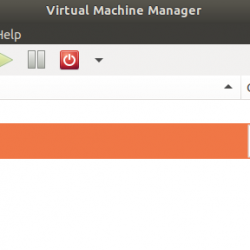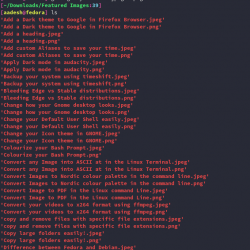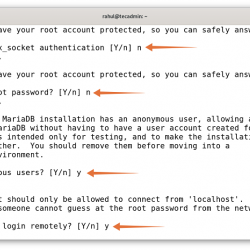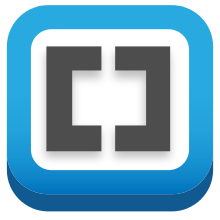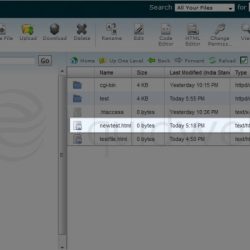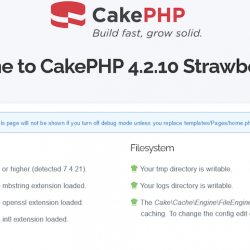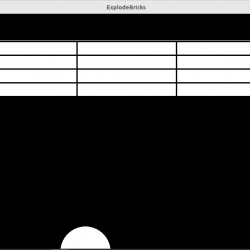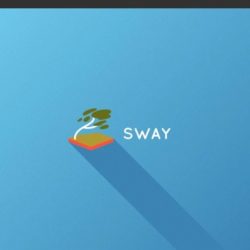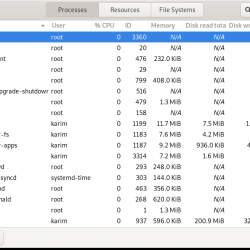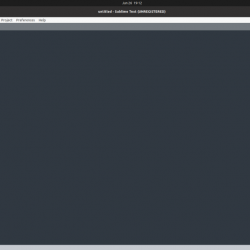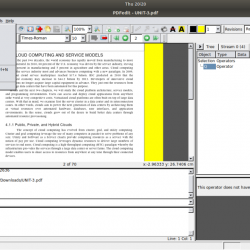在 Linux 中创建可引导的 USB 磁盘变得比以往任何时候都容易。 有许多命令行和图形工具可以轻松创建可启动磁盘。 一种这样的工具是 鲸鱼蚀刻机, 要不就 蚀刻机. 在本指南中,我们将讨论什么是 Etcher 以及如何在 Linux 操作系统中使用 Etcher 创建可引导的 USB 驱动器和 SD 卡。
内容
什么是蚀刻机?
Etcher 是一款免费的开源 OS 图像闪烁应用程序,使用 JS、HTML、Nodejs 和 Electron 等 Web 技术构建。 Etcher 允许您轻松安全地将操作系统映像闪存到 SD 卡和 USB 驱动器。
Etcher 将在最终确定可启动驱动器之前验证写入驱动器的图像。 它确保每个字节的数据都正确写入目标驱动器。 因此,您不必浪费时间将图像写入损坏的驱动器或卡,也不必担心驱动器无法启动的原因。
使用 Etcher 的最重要优势是它可以让您选择正确的闪存驱动器和 SD 卡,并防止您意外写入硬盘驱动器。 它将 USB 驱动器与系统分区区分开来。 没有更多的意外硬盘擦除! 也可以直接刷机支持USB设备启动模式的树莓派设备。
Etcher 可以写 .iso, .img, 和 .zip 文件到 USB 驱动器和 SD 卡。 Etcher 是一个跨平台的应用程序,支持 Linux、macOS 和 Microsoft Windows。
在 Linux 中安装 Etcher
由于 Etcher 是一个 Electron 应用程序,因此安装 Etcher 没什么大不了的。
从以下位置下载最新的 Etcher 版本 它的网站. 转到您下载 Etcher zip 文件的位置并将其解压缩。
$ unzip balena-etcher-electron-1.5.120-linux-x64.zip
这会将 Etcher zip 文件解压缩为 Etcher AppImage 格式。 使用命令使其可执行:
$ chmod +x balenaEtcher-1.5.120-x64.AppImage
现在您可以使用以下命令运行 Etcher:
$ ./balenaEtcher-1.5.120-x64.AppImage
使用 Linux 包管理器安装 Etcher
如果您更喜欢使用 Linux 发行版的包管理器安装 Etcher,请按以下步骤操作。
蚀刻机可在 金子 适用于 Arch Linux 及其变体。 如果你使用 Arch Linux,你可以使用任何 AUR 辅助工具在 Arch Linux 上安装 Etcher,例如 好极了,如下图:
$ yay -S balena-etcher
Etcher 在 Solus 的默认存储库中可用。 要在 Solus 上安装 Etcher,请运行:
$ sudo eopkg it etcher
Etcher 开发人员还为基于 Debian 的系统和基于 RHEL 的系统创建了存储库。
添加 Etcher RPM 存储库 Fedora、RHEL 及其克隆版本,如 CentOS、AlmaLinux 和 RockyLinux,运行:
$ curl -1sLf 'https://dl.cloudsmith.io/public/balena/etcher/setup.rpm.sh' | sudo -E bash
更新软件存储库并使用以下命令安装 Etcher dnf 包管理器:
$ sudo dnf update
$ sudo dnf install balena-etcher-electron
在 Debian、Ubuntu 及其衍生产品上,添加 Etcher Debian 存储库:
$ curl -1sLf 'https://dl.cloudsmith.io/public/balena/etcher/setup.deb.sh' | sudo -E bash
更新存储库并在 Debian、Ubuntu 上安装 Etcher 使用 apt 包管理器:
$ sudo apt update
$ sudo apt install balena-etcher-electron
在 openSUSE Tumbleweed 和 Leap 版本上,添加以下存储库:
$ curl -1sLf 'https://dl.cloudsmith.io/public/balena/etcher/setup.rpm.sh' | sudo -E bash
然后在 openSUSE 上安装 Etcher 使用 zypper:
$ sudo zypper install balena-etcher
在 Linux 中使用 Etcher 创建可启动的 USB 驱动器和 SD 卡
插入 USB 驱动器或 SD 卡并从菜单或应用程序启动器启动 Etcher 应用程序。 如果您已经下载了 Etcher AppImage,请转到您下载 Etcher AppImage 的位置并如下启动它:
$ ./balenaEtcher-1.5.120-x64.AppImage
Etcher 的默认界面如下所示:
正如您在上面的输出中看到的那样,Etcher 允许我们从本地磁盘或 URL 闪存 ISO 映像。 出于本指南的目的,我从本地文件系统中选择 ISO 映像。
接下来,通过单击选择目标 USB 驱动器 选择目标 选项。
选择目标驱动器后,单击 闪光 按钮开始创建可启动的 USB 驱动器:
 在 Linux 中使用 Etcher 创建可启动的 USB 驱动器
在 Linux 中使用 Etcher 创建可启动的 USB 驱动器这将需要几分钟,具体取决于 ISO 映像的大小。 对我来说,在我的 HP 15 GB 笔式驱动器上写入大小为 4.9 GB 的 openSUSE Tumbleweed ISO 映像大约需要 8 分钟。
 使用 Etcher 将 ISO 映像写入 USB 驱动器和 SD 卡
使用 Etcher 将 ISO 映像写入 USB 驱动器和 SD 卡将映像写入磁盘后,它将验证磁盘的内容以确保映像已正确写入。 验证成功后,Etcher 将显示“Flash Complete”消息。
 使用 Etcher 将 ISO 映像刷入 USB 驱动器已完成
使用 Etcher 将 ISO 映像刷入 USB 驱动器已完成现在您可以安全地拔下 USB 驱动器并使用新创建的 USB 可启动驱动器启动您的系统。
使用 Etcher 创建多个可启动 USB 驱动器
我们可以将单个映像闪存到多个驱动器,并使用 Etcher 创建多个可启动的 USB 驱动器。 请注意,我们不会创建多启动 USB 驱动器。 相反,我们从单个映像创建了许多可启动驱动器。
插入 USB 驱动器或 SD 卡并启动 Etcher。 选择要写入的映像并从列表中选择目标 USB 驱动器。
 使用 Etcher 刷写多个 USB 驱动器
使用 Etcher 刷写多个 USB 驱动器单击 Flash 按钮开始将图像写入驱动器。
移除蚀刻机
如果您不需要 Etcher,您可以按如下所示卸载 Etcher,具体取决于您使用的发行版。
要在 Arch Linux 及其变体中删除 Etcher,请运行:
$ sudo yay -R balena-etcher
要在 Debian、Ubuntu 中删除 Etcher,请运行:
$ sudo apt-get remove balena-etcher-electron
$ sudo rm /etc/apt/sources.list.d/balena-etcher.list
移除 Etcher Fedora, 瑞尔:
$ sudo yum remove -y balena-etcher-electron
$ sudo rm /etc/yum.repos.d/balena-etcher.repo
$ sudo rm /etc/yum.repos.d/balena-etcher-source.repo
要在 openSUSE 中卸载 Etcher,请运行:
$ sudo zypper rr balena-etcher
$ sudo zypper rr balena-etcher-source
从 Solus 卸载 Etcher:
$ sudo eopkg rm etcher
如果您已下载 Etcher AppImage,只需将其删除即可。
结论
Etcher 不仅易于使用,而且快速且安全。 它是一个用户友好的图形化映像闪存实用程序,可在 Linux 中安全地将 ISO 映像写入单个或多个 USB 驱动器或 SD 卡。 我在我的电脑上测试了 Etcher Fedora 和 Arch Linux 桌面,我没有遇到任何问题。 Etcher 的开发人员正在努力带来附加功能,例如提高写入速度、同时将图像写入多个驱动器等。 有关更多详细信息,请查看下面给出的 Etcher 官方网站及其 GitHub 存储库。
资源:
- 蚀刻网站
- Etcher GitHub 存储库
相关阅读:
- 如何在 Linux 中使用 Ventoy 创建多重引导 USB 驱动器
- 冰棒 – 一次创建多个可启动的 USB 驱动器
- Bootiso 让您安全地创建可启动的 USB 驱动器
- MultiCD – 创建多重引导 CD、DVD 和 USB 映像
- 如何使用 dd 命令创建可启动 USB 驱动器
- 如何直接从 Internet 将 ISO 写入 USB 驱动器
- 如何从 Linux 中的可引导 USB 驱动器创建 ISO
- 如何创建自定义 Ubuntu Live CD 映像
balenaEtcherbootable usbBootable USB driveElectronEtcherHTMLJavaScriptLinuxNodejsOpensource